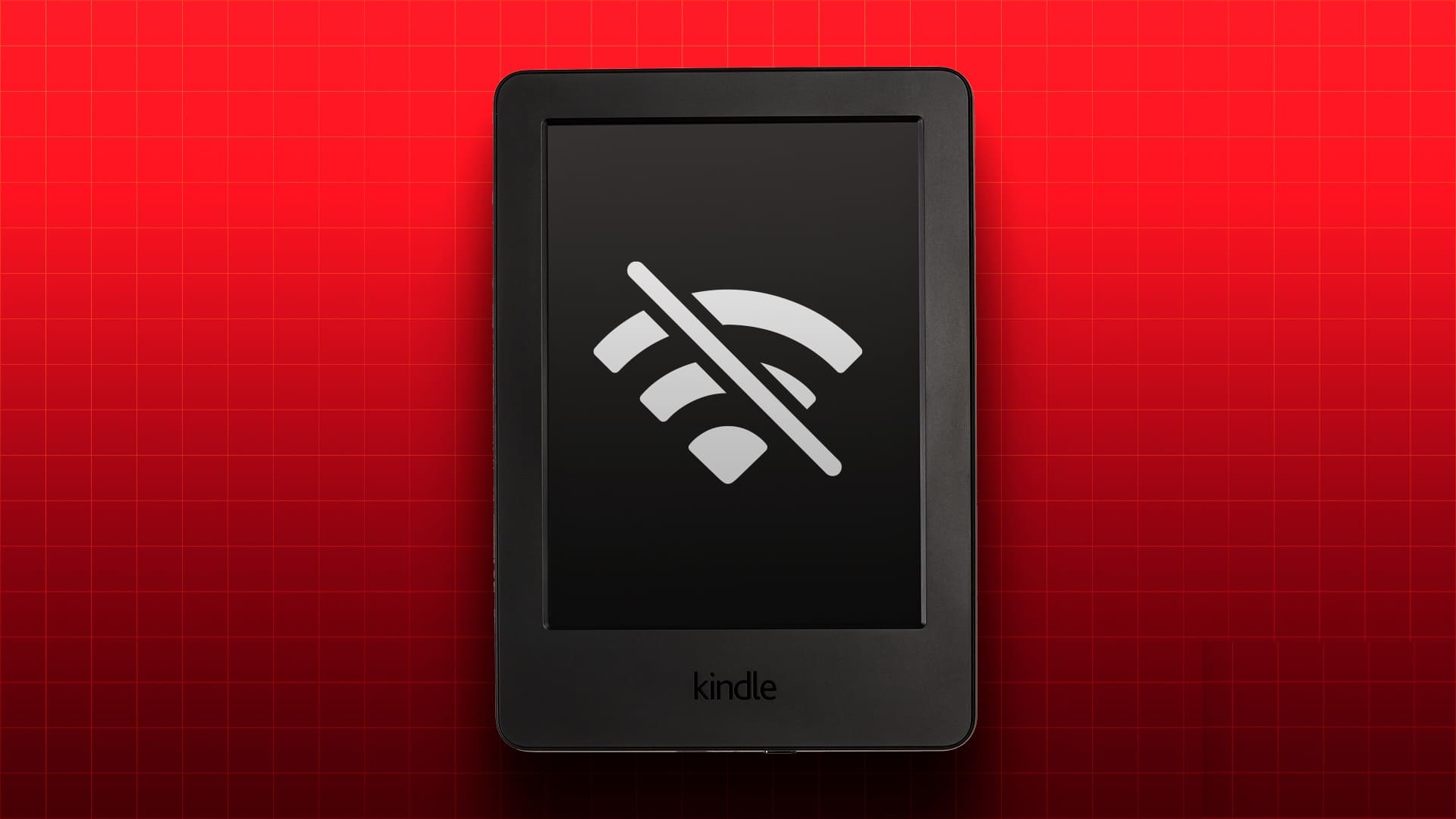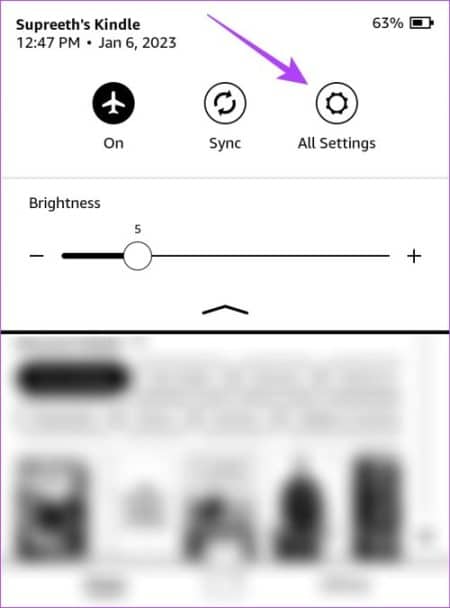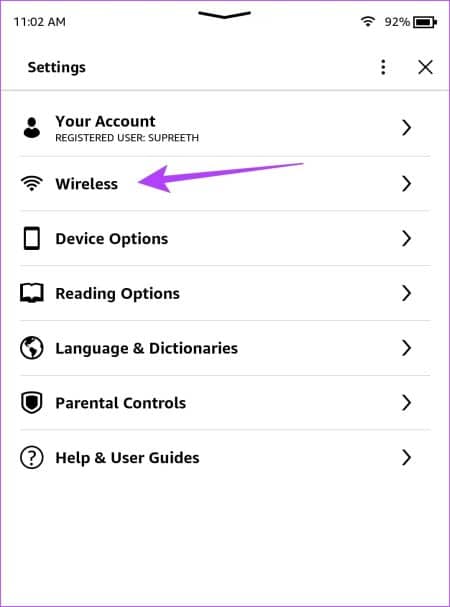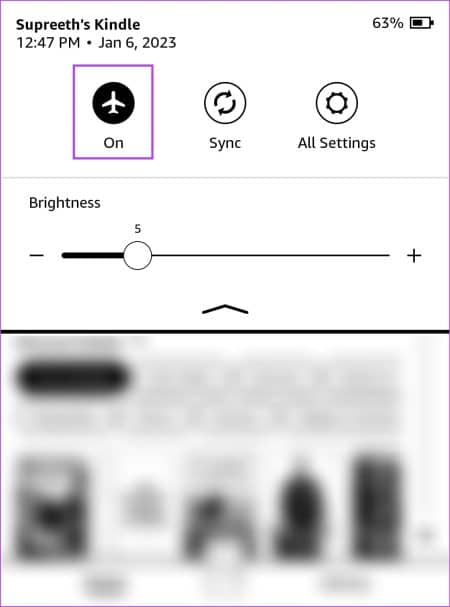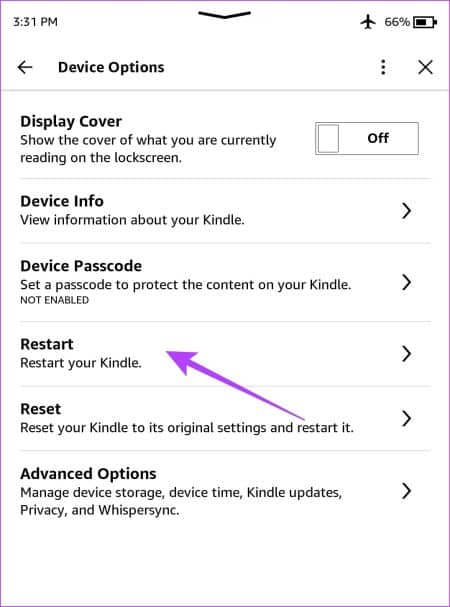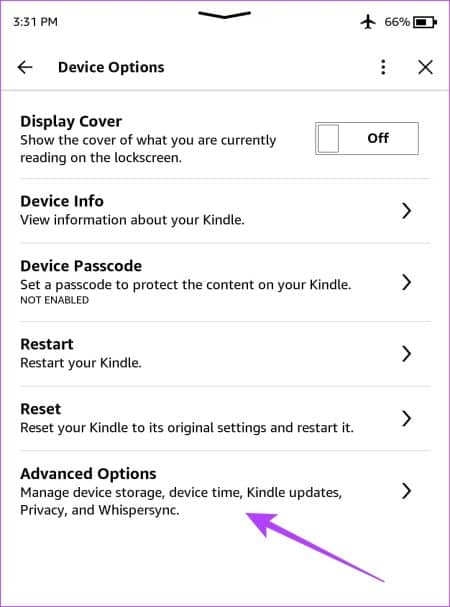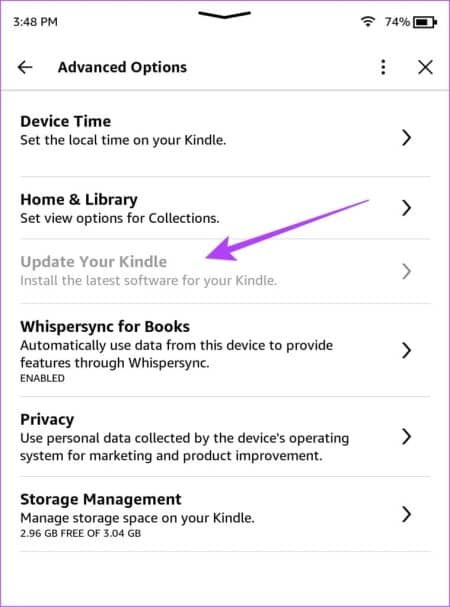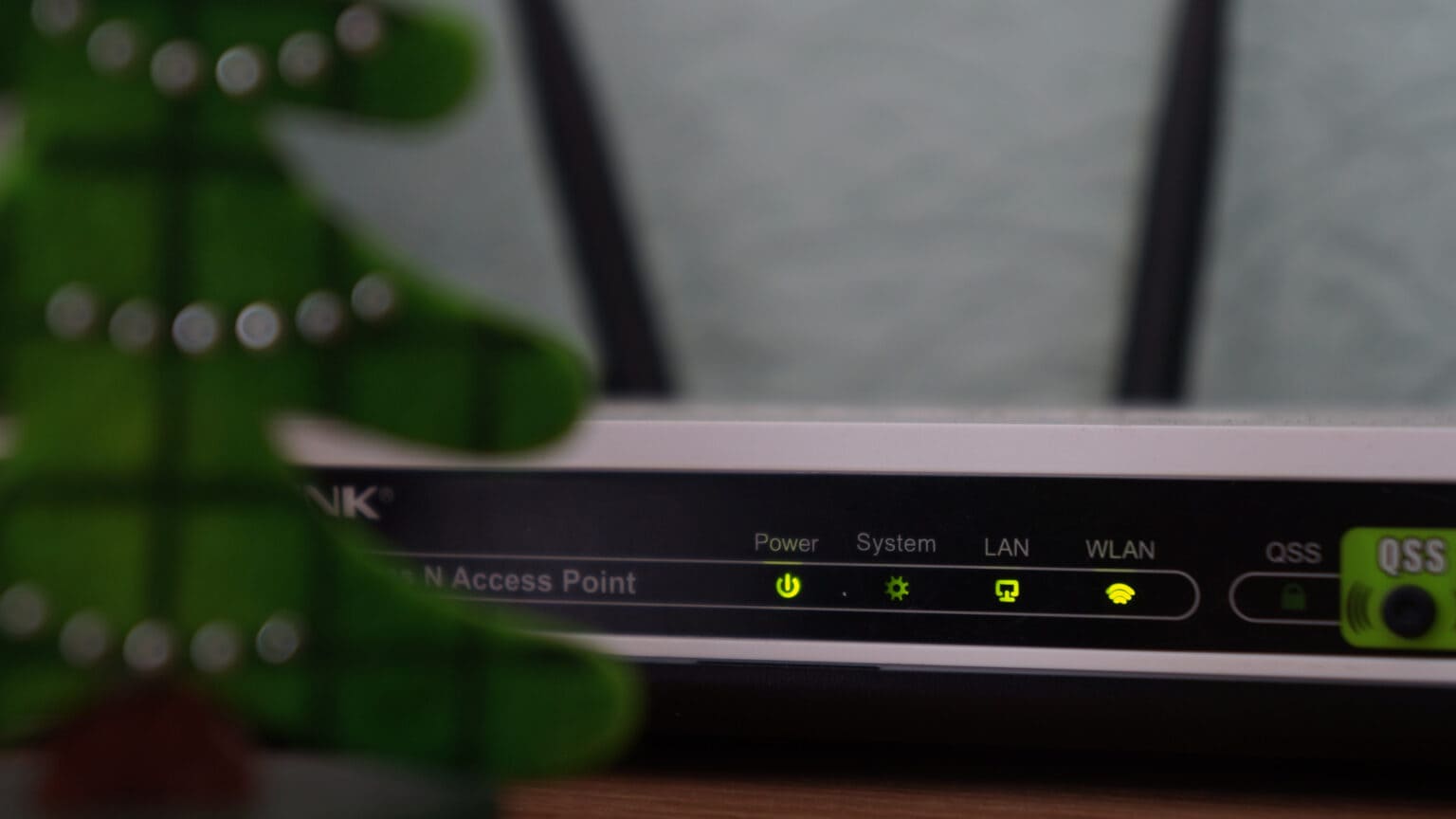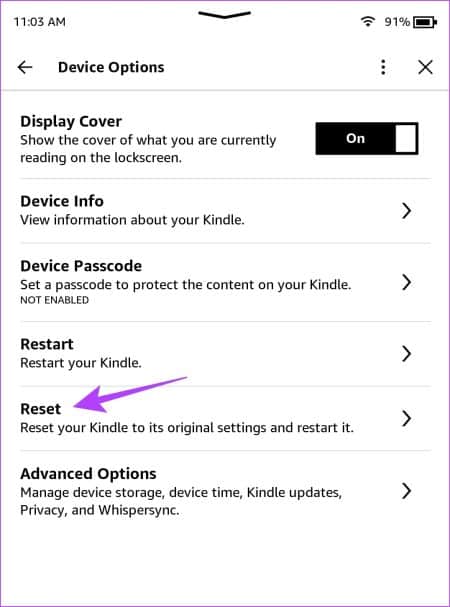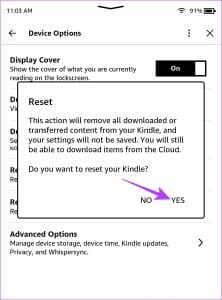修復 Kindle 無法連接 Wi-Fi 的 8 種方法
在 Kindle 上閱讀的主要優勢之一是能夠從您的閱讀器中的亞馬遜商店購買書籍。 您的 Kindle 使用 Wi-Fi 網絡連接到您的亞馬遜書店,以幫助您購買和下載圖書。 但是,當出現錯誤並且您的 Kindle 無法連接到 Wi-Fi 時 - 除了在圖書館閱讀書籍外,您在 Kindle 上無能為力。
因此,在本文中,我們想解決這個問題並幫助您修復它。 我們嘗試了幾種方法來解決您的 Kindle Paperwhite 上的 Wi-Fi 問題,並且我們能夠修復它。 但在我們開始之前,讓我們先了解為什麼會出現這個問題。
為什麼我的 KINDLE 無法連接到 WI-FI
以下是您的 Kindle 無法連接 Wi-Fi 的一些常見原因:
- 您輸入了錯誤的 Wi-Fi 密碼。
- Kindle 閱讀器出現錯誤,無法連接 Wi-Fi。
- 您的 Kindle(Wi-Fi 調製解調器)有問題。
- Wi-Fi 路由器可能有問題。
- 您正在使用 Kindle 上的舊軟件版本。
但是,您的 Kindle 可能由於上述原因以外的各種原因無法連接到 Wi-Fi,因為它可能難以指示。 但下一節中的修復肯定會幫助您解決問題。
修復 WI-FI 在 PAPERWHITE、OASIS 或任何其他 KINDLE 設備上無法在 KINDLE 上工作
這裡有八種方法可以解決問題並讓您的 Kindle 連接到 Wi-Fi。 開始吧。
1.忘記Wi-Fi網絡並重新連接
大多數 Wi-Fi 問題只需忘記保存的網絡並再次重新連接即可解決。 有時,您設備上的網絡配置可能已損壞,忘記您的 Wi-Fi 網絡會刪除所有信息、設置,甚至密碼。 因此,嘗試在您的 Kindle 上建立新連接可以幫助您解決問題。
相片1: 如果您正在讀書,請點按屏幕上的任意位置。 如果您在主頁上,請轉到 第2步。
相片2: 點擊 箭頭圖標 向下打開 控制板 並移動到 所有設置。

進入第 3 步: 點擊 無線的.
相片4: 點擊 無線網絡。 定位 無線上網 並按下 健忘症.
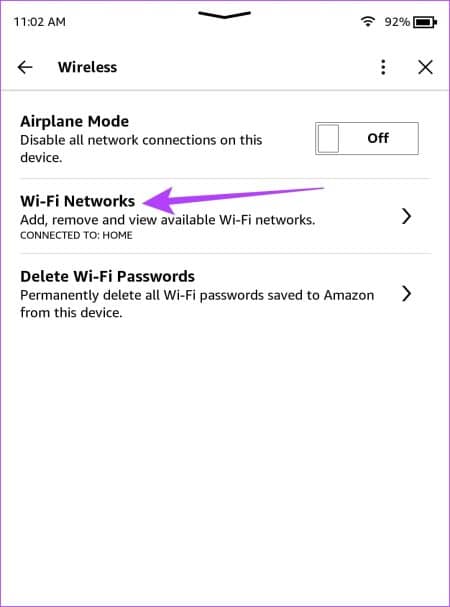
您現在可以嘗試重新連接到 Wi-Fi 網絡。
2.輸入正確的Wi-Fi密碼
確保您在 Kindle 上輸入了正確的 Wi-Fi 密碼。 如果您忘記了密碼 - 請聯繫您的互聯網服務提供商尋求幫助。
您還可以查看本文以查看在 Android 和 iOS 上保存的 Wi-Fi 密碼。
3.禁用飛行模式
如果您在 Kindle 上打開飛行模式以節省電量,您將無法連接到 Wi-Fi。 因此,請確保在您的 Kindle 上禁用飛行模式。
相片1: 如果您正在讀書,請點擊屏幕上的任意位置。 如果您在主屏幕上,請轉到下一步。
相片2: 點擊 箭頭圖標 向下。
進入第 3 步: 點擊 模式圖標 飛行以禁用它。

如果飛行模式已被禁用,請進行下一個修復。
4. 重啟你的 Kindle
如果您重新啟動 Kindle,可能會消除阻止 Kindle 連接到 Wi-Fi 的錯誤。 一旦您關閉 Kindle,所有進程都會關閉並在您打開它後再次運行。 這樣一來,所有進程都會重新開始,您的 Kindle 將毫無問題地運行。
相片1: 如果您正在讀書,請點按屏幕上的任意位置。 如果您在主頁上,請轉到步驟 2。
相片2: 點擊 箭頭圖標 向下滾動以打開控制面板並轉到全部 設置.

進入第 3 步: 點擊 設備選項。
相片4: 點擊 重啟 並選擇 نعم 確認。
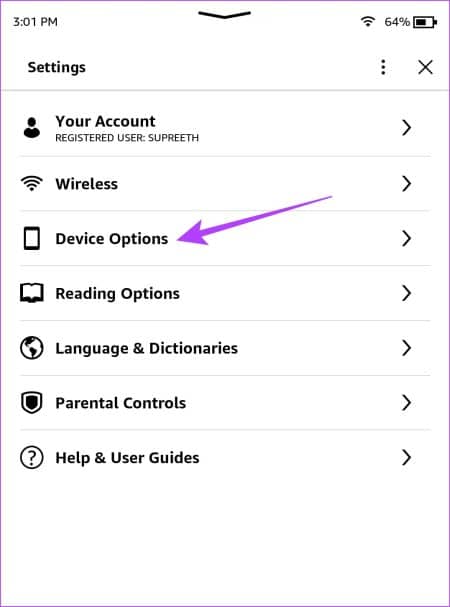
或者,您也可以按 Kindle 上的電源按鈕將其重新打開。
5. 更新你的 Kindle
如果很多用戶在他們的 Kindle 上連接 Wi-Fi 網絡時遇到問題,亞馬遜肯定會考慮投訴並自行推送更新。 就是這樣 更新您的 Kindle 閱讀器。
相片1: 如果您正在讀書,請點按屏幕上的任意位置。 如果您在主頁上,請轉到 第2步。
相片2: 點擊 箭頭圖標 向下滾動以打開控制面板並轉到 所有設置。

進入第 3 步: 點擊 設備選項。
相片4: 點擊 高級選項。
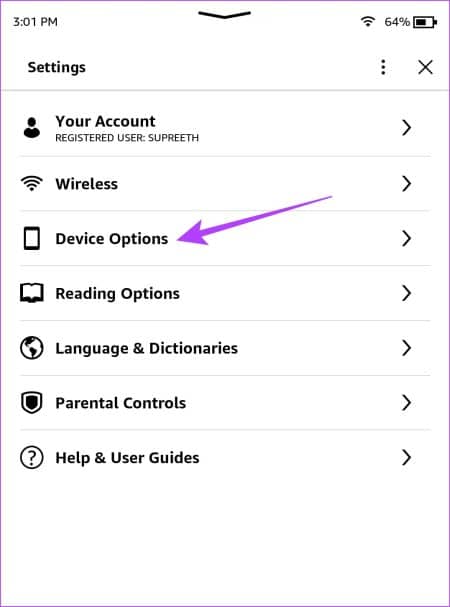
相片5: 點擊更新 點燃設備 你的。 固件更新完成後,您的設備將重新啟動。
如果該選項是灰色的,則表示該設備 Kindle 它已經在最新版本的軟件上運行。
6. 檢查您的 Wi-Fi 連接
確保您有有效的互聯網連接計劃,如果您的所有設備都無法連接到 Wi-Fi,請諮詢您的互聯網服務提供商。 此外,請確保您的 Wi-Fi 路由器也沒有問題。
7.重置Kindle
重置 Kindle 會將所有配置恢復為默認狀態。 所以,你的 Kindle 閱讀器”乾淨的基本上,一旦軟件被重置,它將沒有所有錯誤。
如果您重置 Kindle,會發生以下情況:
- 您將丟失所有數據,包括您的書籍、文檔和設置。
- 您將需要重新下載您想要保留的任何內容。
- 您將需要再次登錄您的亞馬遜賬戶。
以下是重置 Kindle 的方法。
相片1: 如果您正在讀書,請點按屏幕上的任意位置。 如果您在主頁上,請轉到步驟 2。
相片2: 單擊向下箭頭圖標打開控制面板並轉到 所有設置。

進入第 3 步: 點擊 選項 裝置。
相片4: 點擊 重啟。
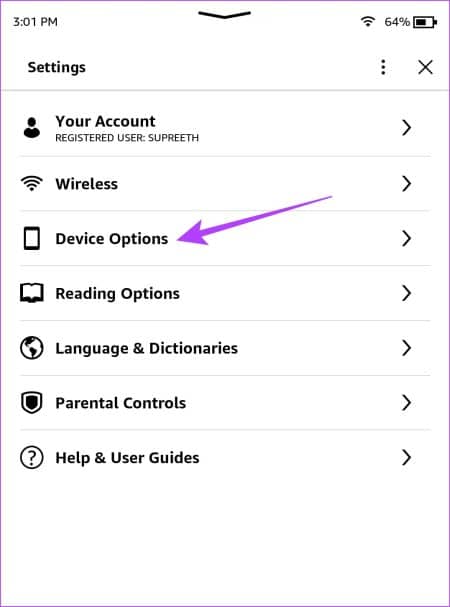
相片5: 點擊 نعم 確認並等待該過程完成。
8.聯繫亞馬遜客戶支持
如果上述方法均無效,則您的 Kindle 閱讀器可能需要維修。 亞馬遜客服會進一步指導您,幫助您解決問題。 負責將 Kindle 連接到 Wi-Fi 的部件可能需要維修或更換。
這就是您需要了解的有關如何修復無法連接到 Wi-Fi 的 Kindle 的全部信息。 如果您有任何其他問題,請參閱下面的常見問題解答部分。
KINDLE連接不上WI-FI的常見問題
1. Wi-Fi 是否會在舊 Kindle 上停止工作?
除非存在軟件或硬件問題,否則無論您使用了多長時間,Wi-Fi 都不會在您的 Kindle 上停止工作。
2. Kindle Reader 可以連接熱點網絡嗎?
是的。 Kindle 閱讀器可以連接到任何類型的 Wi-Fi 網絡。
3. 為什麼我的 Kindle 上沒有列出我的 Wi-Fi 網絡?
您可以重新掃描 Wi-Fi 網絡或手動連接到網絡。 此外,請確保您靠近 Wi-Fi 路由器並且距離網絡範圍不遠。
如果你有興趣購買 Kindle,可以查看最新的 Kindle Paperwhite:
問題解決了
我們希望本文能幫助您解決 Kindle 閱讀器上的所有 Wi-Fi 問題。 如果您更願意上網而不是隨時隨地使用 Kindle 閱讀器,您也可以購買具有蜂窩連接功能的 Kindle 閱讀器。
如果您可以輕鬆地將您的 Kindle 閱讀器連接到 Wi-Fi,請按以下方法操作 將電子書、文檔和網頁發送到您的 Kindle 閱讀器。